
All-In-One Protector 7
Um eine CHM Datei (Hilfedatei) zu schützen, muss das in Windows enthaltene HTML Help Control (hh.exe) verwendet werden. Standardmäßig sollte dieses in jeder Windows Installation enthalten sein.
Um eine CHM Datei zu schützen, sind 3 Schritte erforderlich:
Schritt 1 - Kopieren des HTML Help Controls
Kopieren Sie das HTML Help Control (hh.exe) aus dem Windows-Verzeichnis in Ihren Projektordner.
 Das HTML Help Control einer Windows Vista Installation ist unter einer älteren Windows Version nicht lauffähig. Das HTML Help Control von Windows XP ist jedoch unter Windows Vista lauffähig. Sollten auch ältere Windows NT Versionen unterstützt werden, so müssen Sie die Lauffähigkeit des HTML Help Controls unter diesen Betriebssystemen testen.
Das HTML Help Control einer Windows Vista Installation ist unter einer älteren Windows Version nicht lauffähig. Das HTML Help Control von Windows XP ist jedoch unter Windows Vista lauffähig. Sollten auch ältere Windows NT Versionen unterstützt werden, so müssen Sie die Lauffähigkeit des HTML Help Controls unter diesen Betriebssystemen testen.
 Es liegt nicht in der Verantwortung von Mirage, ob Sie diese Datei (hh.exe / HTML Help Control) verteilen.
Es liegt nicht in der Verantwortung von Mirage, ob Sie diese Datei (hh.exe / HTML Help Control) verteilen.
Schritt 2 - Kopieren der Startdatei
Damit die CHM Datei durch All-In-One Protector wiedergegeben werden kann, wird zudem eine spezielle Startanwendung benötigt. Kopieren Sie hierzu die Datei "startchm.exe" und deren Konfigurationsdatei "chm.ini" vom All-In-One Protector Installationsverzeichnis (..\tools\chm) in Ihr Projektverzeichnis. Dies ist der Ordner, in welchem Sie die CHM Datei gespeichert haben.
Fügen Sie nun den Namen Ihrer CHM-Datei der Konfigurationsdatei (chm.ini) hinzu. Hierzu können Sie einen Editor verwenden.
[Filename]
chmfile=test.chm (Ändern Sie hier den Namen Ihrer CHM Datei)
Ihr Projektordner enthält nun folgende Dateien:
•hh.exe
•startchm.exe und chm.ini
•Ihre CHM-Datei
Schritt 3 - Importieren der Dateien
Importieren Sie nun alle Dateien aus dem Projektordner und definieren die Datei "startchm.exe" als Startdatei. Diese wird hiernach durch ein rotes Symbol gekennzeichnet.
In der Kategorie Datenimport sollten nun folgende Dateien aufgelistet sein:
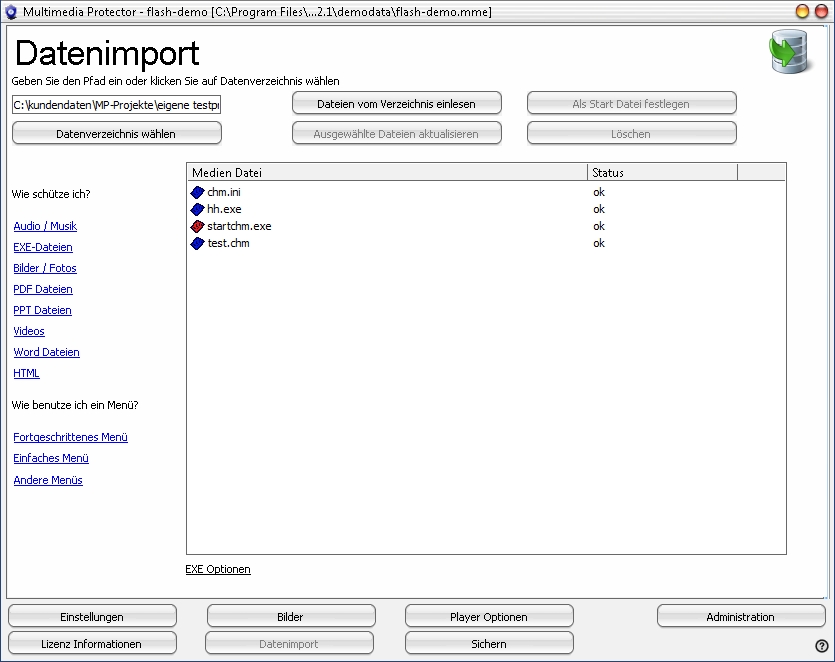
Schritt 4 - EXE Optionen einstellen
Für CHM Dateien muss zwingend die nachfolgenden Optionen verwendet werden.
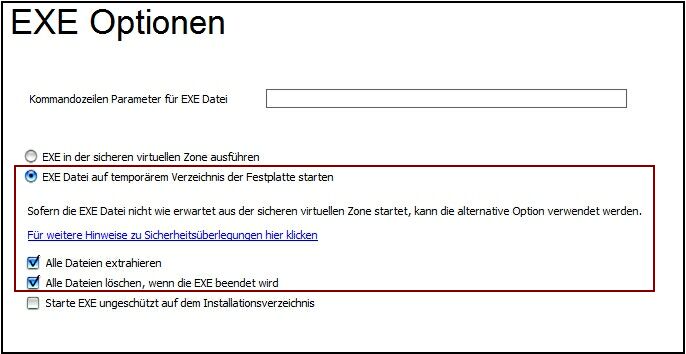
Diese Vorgehensweise unterstützt alle Optionen von CHM Dateien, jedoch mit den Einschränkungen eines EXE-Datei Schutzes.


